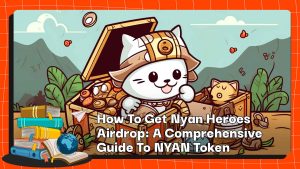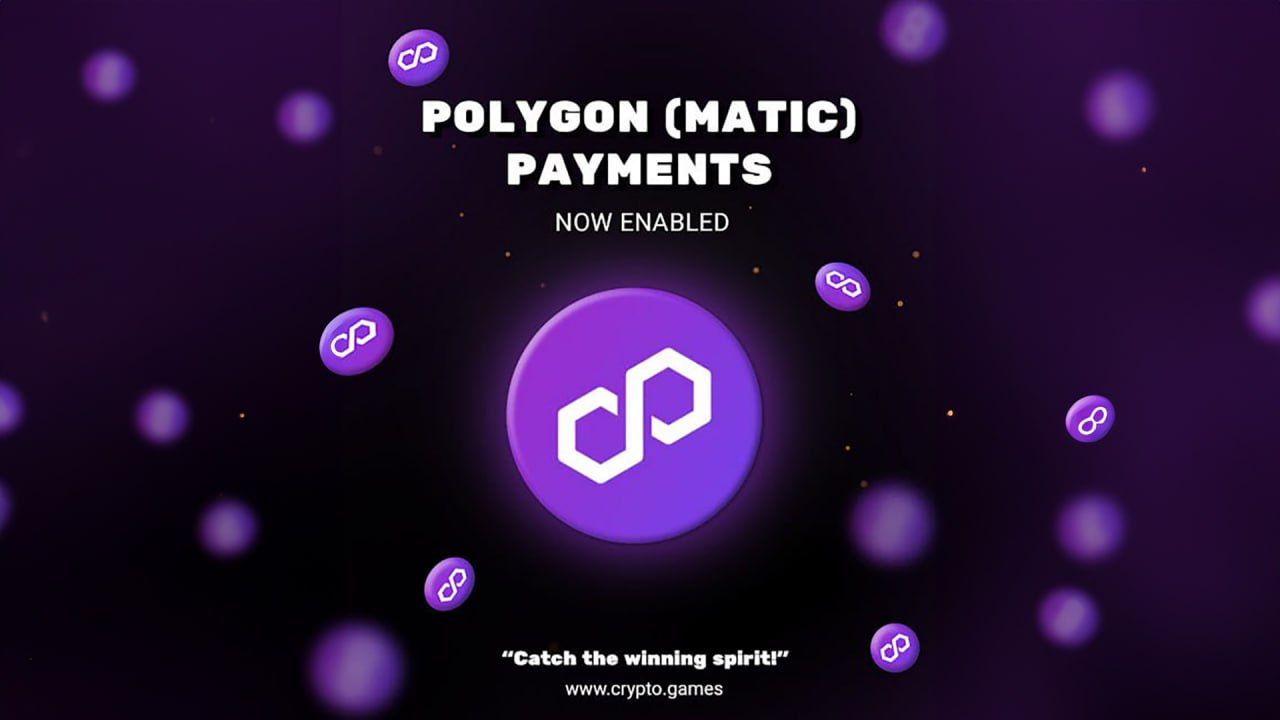كيفية توصيل دفتر الأستاذ بـ MetaMask: إرشادات مفصلة
في مجال أمان العملات المشفرة، تبرز المحافظ الصلبة كواحدة من أكثر الطرق أمانًا لحماية أصولك الرقمية. اليوم، كوينكو سوف نستكشف معك المساعي البارزة لكيفية ربط Ledger بـ MetaMask، والتعمق في تعقيدات هذه العملية لأولئك الذين يتوقون إلى تحسين ممارسات تخزين العملات المشفرة الخاصة بهم.
اقرأ أكثر: مراجعة Trezor وLedger: نظرة على أفضل محفظتين لأجهزة التشفير اليوم
ما هو ليدجر؟
تأسست في عام 2014 من قبل فريق من ثمانية متخصصين على دراية جيدة بالأمن المدمج والعملات المشفرة وريادة الأعمال. دفتر الحسابات أصبحت منذ ذلك الحين رائدة في مجال العملات المشفرة. تمثل محفظة أجهزة التشفير المبتكرة علامة فارقة مهمة لشركة Ledger، حيث تُظهر تفانيها في توفير حلول آمنة في مشهد العملات الرقمية سريع التطور.
يقع المقر الرئيسي لشركة Ledger في موقع استراتيجي في مدينة باريس النابضة بالحياة، مع مكاتب إضافية في مركز التكنولوجيا في سان فرانسيسكو. تم تصميم محفظة أجهزة Ledger لتخزين المفاتيح الخاصة على أجهزة التخزين الخارجية، بما في ذلك محركات أقراص USB. تضيف هذه الخطوة الإستراتيجية مستوى إضافيًا من الأمان من خلال جعل من المستحيل تقريبًا على المتسللين الوصول إلى المفاتيح الخاصة عن بُعد عبر الإنترنت.
ما هو MetaMask؟
MetaMask هي لاعب بارز في نظام تخزين العملات الافتراضية، حيث تقدم تجربة سهلة الاستخدام وتحظى بالثقة داخل مجتمع العملات المشفرة. تسهل محفظة العملات المشفرة الشهيرة هذه التفاعل السلس مع النظام البيئي Ethereum، مما يلغي الحاجة إلى مزامنة blockchain بالكامل على أجهزة المستخدمين أو أجهزة الكمبيوتر.
تلعب واجهة المحفظة دورًا محوريًا في اعتمادها على نطاق واسع. MetaMask يتميز بواجهة سهلة الاستخدام وبديهية، مما يجعل من السهل على الوافدين الجدد وعشاق العملات المشفرة المتمرسين التنقل في المنصة دون عناء. وقد ساهم التركيز على تجربة المستخدم بشكل كبير في تزايد شعبية MetaMask، وجذب المستخدمين الذين يقدرون الواجهة السلسة وغير المعقدة لإدارة أصولهم الرقمية.
استعد مقدمًا لربط Ledger بـ MetaMask
المعدات والبرمجيات المطلوبة
قبل الشروع في رحلة ربط Ledger بـ MetaMask، من الضروري التأكد من توفر المتطلبات الأساسية التالية لديك. من خلال تحديد هذه المربعات، فإنك تمهد الطريق لتجربة سلسة وناجحة:
- متصفح متوافق: تأكد من أن لديك Chrome أو Firefox أو Edge أو شجاع المتصفح المثبت على جهازك تم تحسين هذا البرنامج التعليمي لهذه المتصفحات، مما يوفر مجموعة متنوعة من الخيارات للمستخدمين.
- جهاز دفتر الأستاذ: اجعل جهاز Ledger الخاص بك في متناول يدك. تعمل محفظة الأجهزة هذه بمثابة مستودع آمن للعملات المشفرة الخاصة بك وستكون جزءًا لا يتجزأ من عملية الاتصال.
- حساب محفظة ميتا ماسك: تأكد من أنك تمتلك حساب محفظة MetaMask. ستكون هذه المحفظة الرقمية، المعروفة بواجهتها سهلة الاستخدام وميزاتها الآمنة، هي النظير لجهاز Ledger الخاص بك في هذا التكامل.
تحديث دفتر الأستاذ لايف
لتبسيط هذه العملية، من الضروري الاستعداد مسبقًا باتباع سلسلة من الخطوات الأساسية:
- تحديث دفتر الأستاذ المباشر: ابدأ بالتأكد من أن Ledger Live الخاص بك يعمل على أحدث إصدار. انتقل إلى الرابط المقدم للوصول إلى آخر التحديثات، مما يعزز التوافق والوظائف الشاملة لجهاز Ledger الخاص بك.
- التحقق من البرامج الثابتة لجهاز دفتر الأستاذ: قم بتوصيل جهاز Ledger الخاص بك بـ Ledger Live، وتوقف لحظة للتأكد من أنه يعمل على أحدث إصدار من البرنامج الثابت. تضمن هذه الخطوة الحاسمة أن يكون جهازك محصنًا بأحدث ميزات الأمان والتحسينات.
- قم بتثبيت تطبيق إيثريوم (ETH): ضمان اتصال سلس من خلال التأكد من تثبيت أحدث إصدار من تطبيق Ethereum (ETH) على جهاز Ledger الخاص بك. يعمل هذا التطبيق كجسر بين محفظة Ledger الخاصة بك وMetaMask، مما يسهل التكامل الآمن والفعال.
- إغلاق دفتر الأستاذ المباشر: لمنع التعارضات المحتملة أثناء عملية الاتصال، يُنصح بإغلاق Ledger Live بعد إكمال التحديثات والفحوصات اللازمة. يقلل هذا الإجراء الاحترازي من أي تداخل ويضمن التكامل السلس مع MetaMask.
من خلال تنفيذ هذه الإجراءات التحضيرية بجدية، فإنك تمهد الطريق لاتصال ناجح وخالي من المتاعب بين جهاز Ledger الخاص بك وMetaMask.
الخطوة 1: إنشاء حساب محفظة MetaMask
MetaMask، المعروف بميزاته الأمنية القوية، يصبح أكثر قوة عند إقرانه بمحفظة باردة مثل Ledger. ابدأ بإنشاء حساب MetaMask، باتباع هذا الدليل خطوة بخطوة:
- قم بزيارة موقع MetaMask الرسمي وانقر على "تثبيت MetaMask لمتصفحك".
- أضف ملحق MetaMask إلى متصفحك.
- قم بتثبيت الامتداد في متصفحك واختر خيار "إنشاء محفظة جديدة".
- وافق على الشروط، وقم بتعيين كلمة مرور، ثم تابع إنشاء محفظتك الجديدة.
- أثناء دمجنا مع محفظة Ledger، تخطي خيار تأمين محفظة MetaMask الخاصة بك عن طريق تحديد "ذكّرني لاحقًا" ثم "تخطي".
- قم بتأكيد فهمك عن طريق تحديد "حسنًا!"
تذكير هام
أثناء توصيل دفتر الأستاذ الخاص بك بـ MetaMask، عليك توخي الحذر والالتزام بالإرشادات التالية:
- لا تقم باستيراد عبارة استرداد Ledger المكونة من 24 كلمة إلى MetaMask: تجنب استخدام خيار "استيراد محفظة موجودة" في MetaMask مع دفتر الأستاذ الخاص بك. قد يؤدي هذا الإجراء إلى تعريض أمان جهاز Ledger الخاص بك للخطر، مما يحوله إلى محفظة ساخنة.
- تجنب استيراد عبارات استرداد MetaMask إلى جهاز Ledger الخاص بك: عبارات MetaMask، التي يتم إنشاؤها عبر الإنترنت، ليست مناسبة للتخزين البارد الآمن. قاوم إغراء استيراد هذه العبارات إلى دفتر الأستاذ الخاص بك، مع الحفاظ على سلامة ممارسات التخزين البارد.
من خلال اتباع هذه الخطوات والاحتياطات بعناية، يمكنك إنشاء اتصال قوي بين محفظة أجهزة Ledger الخاصة بك و MetaMask، مما يضمن أعلى مستوى من الأمان لممتلكاتك من العملات المشفرة.
الخطوة 2: إعداد دفتر الأستاذ
تثبيت دفتر الأستاذ المباشر
تتضمن الخطوة الأولى تثبيت Ledger Live، التطبيق المصاحب الرسمي لمحافظ Ledger. بمجرد التثبيت، اتبع الخطوات التالية:
- افتح Ledger Live وانقر على زر "البدء".
- قم بقراءة الشروط والأحكام والموافقة عليها عن طريق تحديد مربع الاختيار المناسب.
- انقر فوق الزر "الدخول إلى تطبيق Ledger".
- اختر نوع محفظة Ledger التي تستخدمها (على سبيل المثال، Nano X).
عملية إعداد Nano X
بالنسبة لمستخدمي Nano X، توضح الخطوات التالية عملية الإعداد:
- على لوحة المعلومات، حدد "إعداد Nano X جديد".
- اقرأ المواد المقدمة للتعرف على المحفظة.
- انقر فوق الزر "دعونا نفعل هذا" لبدء عملية الإعداد.
- أقر بالاستعداد من خلال النقر على "موافق، أنا جاهز!"
- قم بتوصيل محفظة Ledger الخاصة بك بجهاز الكمبيوتر الخاص بك باستخدام اتصال USB.
- اتبع التعليمات التي تظهر على الشاشة، باستخدام الأزرار السوداء والرمادية الموجودة على الجهاز للتنقل.
عبارة الإعداد والاسترداد
- حدد "الإعداد كجهاز جديد" واختر دبوسًا مكونًا من 4 إلى 8 أرقام.
- قم بإدخال وتأكيد الرقم السري الذي اخترته.
- اتبع التعليمات التي تظهر على الشاشة لإنشاء عبارة استرداد.
- قم بتدوين كل كلمة على بطاقة عبارة الاسترداد، مع التأكد من الدقة.
- قم بتأكيد عبارة الاسترداد الخاصة بك عن طريق التمرير عبر كل كلمة والتحقق من صحتها.
الانتهاء من الإعداد
- بمجرد تعيين عبارة الاسترداد، اضغط على كلا الزرين للمتابعة.
- قم بالتمرير خلال التعليمات النهائية واضغط على كلا الزرين لإكمال الإعداد.
- قم بالوصول إلى لوحة معلومات محفظة Ledger من خلال النقر على الزرين في وقت واحد.
- اتبع تعليمات التطبيق من "البدء" إلى "إخفاء عبارة الاسترداد".
- انقر فوق "موافق، لقد انتهيت" في صفحة "إخفاء عبارة الاسترداد".
- قم بإجراء اختبار مكون من ثلاثة أسئلة من خلال النقر على "دعونا نجري هذا الاختبار".
- بعد الانتهاء من الاختبار، تحقق من جهاز Nano الخاص بك في التطبيق واسمح بدمج Ledger.
- انقر فوق "متابعة" في التطبيق، لتأكيد الإعداد الناجح لمحفظة Ledger الخاصة بك.
الخطوة 3: توصيل دفتر الأستاذ الخاص بك
-
قم بتوصيل جهاز Ledger الخاص بك بجهاز الكمبيوتر الخاص بك وافتح تطبيق Ethereum (ETH) على Ledger من خلال الانتقال إلى أيقونة Ethereum والضغط في نفس الوقت على كلا الزرين.
-
تأكد من أن جهاز Ledger الخاص بك يعرض الرسالة: "التطبيق جاهز".
-
افتح MetaMask وقم بالوصول إلى إعدادات الحساب، ثم حدد "Hardware Wallet".
-
اختر "دفتر الأستاذ" وانقر على "متابعة". بعد لحظة وجيزة، ستظهر قائمة بحسابات دفتر الأستاذ الخاصة بك.
-
حدد المربع المجاور للحساب المطلوب وانقر على "فتح".
ملاحظة: اختيار الحساب الصحيح
إذا لم تكن متأكدًا من الحساب الذي تريد فتحه، فسيكون حساب Ethereum (ETH) الأول الذي قمت بإنشائه في Ledger Live (Ethereum 1) في أعلى القائمة (الفهرس 1). يمكنك إنشاء حسابات إيثريوم متعددة في وقت واحد عن طريق تحديد مربعات متعددة واختيار "فتح"، مما يسهل الفصل بين أصول إيثريوم الخاصة بك.
تهانينا! تم الآن دمج حساب Ledger Ethereum الخاص بك ورصيد ETH المقابل بسلاسة في MetaMask. سيتم تمييز جميع حسابات Ledger المرتبطة بـ MetaMask بشكل واضح بعلامة "LEDGER"، مما يوفر نظرة عامة واضحة على أصولك الرقمية الآمنة. لا يعمل هذا التكامل على تعزيز أمان محفظة MetaMask الخاصة بك فحسب، بل يوفر أيضًا نهجًا مبسطًا لإدارة مقتنياتك من Ethereum.
الخطوة 4: قم بتوصيل MetaMask بالشبكات الأخرى
- افتح MetaMask وحدد حساب دفتر الأستاذ الخاص بك
ابدأ بفتح محفظة MetaMask الخاصة بك واختيار حساب Ledger الخاص بك. وهذا يضمن اتصالاً آمنًا بين محفظة أجهزتك وامتداد MetaMask. - قم بزيارة Chainlist.org
انتقل إلى https://chainlist.org/، منصة شاملة تعمل على تبسيط عملية ربط المحافظ بشبكات مختلفة. - ربط المحفظة
على موقع Chainlist.org، حدد خيار "Connect Wallet". اضغط عليها لبدء عملية الاتصال. - حدد حساب دفتر الأستاذ والمتابعة
من الخيارات المتاحة، اختر حساب Ledger الخاص بك وانقر على "التالي" لمواصلة الاتصال. - تأكيد الاتصال
بعد تحديد حساب Ledger الخاص بك، انقر فوق "اتصال" لتأكيد الاتصال بين MetaMask ومحفظة أجهزة Ledger الخاصة بك. - اختر شبكة وأضفها إلى MetaMask
الآن قم باختيار الشبكة التي تريد الاتصال بها. بمجرد التحديد، انقر فوق "إضافة إلى MetaMask" ثم انقر فوق "موافقة" للسماح بإضافة الشبكة الجديدة. - تبديل الشبكة
لإنهاء العملية، حدد "تبديل الشبكة" لتأكيد الاتصال الناجح. يعمل هذا الإجراء على دمج محفظة MetaMask الخاصة بك بسلاسة مع الشبكة المختارة.
تهانينا، لقد نجحت في توصيل MetaMask بشبكة أخرى باستخدام حساب Ledger الخاص بك. ارجع إلى واجهة MetaMask، حيث يمكنك الآن عرض معلومات الشبكة المحدثة والتوازن.
الأسئلة الشائعة
لماذا لا يمكنني ربط Ledger بـ MetaMask؟
هناك عدة أسباب لعدم اتصال Ledger الخاص بك بـ MetaMask، ولكن معظم المشكلات قابلة للحل بسهولة.
- البرامج الثابتة أزياء فو باس
- لغز الكابل
- إعادة الاتصال والتنشيط
- مجموعة المتصفحات والتطبيقات
- بروتوكول الإذن
هل جهاز Ledger الخاص بك يحتوي على برامج ثابتة قديمة؟ مثلما يمكن لقص الشعر الجديد أن يجدد مظهرك، فإن تحديث البرامج الثابتة لجهازك يضمن أداءً مثاليًا وخاليًا من الأخطاء. توجه إلى تطبيق Ledger Live لمنح Ledger الخاص بك ما يعادل تغيير النمط وتعزيز توافقه مع MetaMask.
إن محاولة الاتصال بالكابل الخطأ تشبه محاولة تركيب ربط مربع في فتحة مستديرة - فهي ببساطة لن تنجح. تأكد من أنك تستخدم الكابل الصحيح لربط جهاز Ledger الخاص بك بسطح المكتب أو الجهاز المحمول. يضمن الاتصال السلس تدفق البيانات بحرية، مما يعزز العلاقة المتناغمة بين Ledger وMetaMask.
في العالم الرقمي، حتى الأجهزة تحتاج إلى القليل من "الوقت الخاص" لتجديد الاتصالات. إذا كنت تواجه مشكلات، فجرّب العلاج القديم المتمثل في فصل جهاز Ledger الخاص بك وإعادة توصيله. يمكن لهذا الإجراء البسيط أن يوفر المساحة اللازمة لأجهزتك لتجتمع بشكل أقوى من أي وقت مضى، وتكون جاهزة للتفاعل السلس.
كما هو الحال مع تحديث خزانة الملابس، تحتاج تطبيقاتك ومتصفحاتك إلى ترقية من حين لآخر لتظل أنيقة وملائمة. تأكد من أنك تتباهى بأحدث إصدارات MetaMask ومتصفح متوافق. وهذا لا يحافظ على أسلوبك الرقمي في مكانه فحسب، بل يعزز أيضًا التوافق، مما يسمح لـ Ledger وMetaMask بالتبختر بثقة على حلبة رقص Ethereum.
يعد احترام المساحة الشخصية أمرًا أساسيًا، حتى في العالم الرقمي. امنح MetaMask الأذونات اللازمة للوصول إلى جهاز Ledger الخاص بك بسلاسة. من خلال ضمان الأذونات المناسبة، فإنك تمهد الطريق لرقصة متناغمة بين MetaMask وLedger على مسرح Ethereum.
أين هي الرموز الخاصة بي؟
قد لا يكتشف MetaMask جميع الرموز المميزة الموجودة في حسابك تلقائيًا. لإضافة رمز مميز جديد، تأكد من أن MetaMask متصل بالرمز الصحيح شبكة.
كيف أقوم بتوصيل دفتر الأستاذ الخاص بي بـ MetaMask عبر البلوتوث؟
يعد توصيل Ledger Nano X بهاتفك الذكي عبر البلوتوث عملية بسيطة. قم بتنزيل تطبيق Ledger Live على هاتفك الذكي، وقم بتنشيط Bluetooth على كل من هاتفك وجهاز Ledger، واتبع التعليمات التي تظهر على الشاشة. يمكّنك هذا من الوصول بشكل آمن إلى أصول التشفير الخاصة بك من هاتفك الذكي.
هل حساب Ledger الخاص بي الآن "في MetaMask"؟
لا، على الرغم من ذلك حساب Ledger Ethereum الخاص بك مرئيًا في MetaMask، تظل المفاتيح الخاصة (عبارة الاسترداد) التي تدير هذا الحساب آمنة على جهاز Ledger الخاص بك. يعمل MetaMask كواجهة مرئية، مشابهة لـ Ledger Live، دون الوصول إلى مفاتيحك الخاصة.
هل يمكنني ربط Ledger بمحفظة MetaMask الموجودة؟
نعم، يمكنك توصيل جهاز Ledger الخاص بك بمحفظة MetaMask الموجودة بالفعل. قم بتثبيت ملحق MetaMask على متصفح سطح المكتب الخاص بك، وقم بتوصيل دفتر الأستاذ الخاص بك بجهاز الكمبيوتر الخاص بك، واتبع الإرشادات المقدمة لإنشاء الاتصال.
أين يوجد عنوان دفتر الأستاذ الخاص بي؟
ابدأ بتوصيل جهاز Ledger بجهاز الكمبيوتر الخاص بك وتسجيل الدخول إلى تطبيق Ledger Live. هذه الواجهة سهلة الاستخدام هي بوابتك لإدارة عملاتك الرقمية بشكل آمن. ضمن تطبيق Ledger Live، حدد قسم القائمة وانقر على خيار "استلام". سيؤدي هذا الإجراء إلى بدء عملية إنشاء عنوان دفتر الأستاذ الخاص بك.
حدد الحساب المحدد الذي ترغب في العثور على عنوانه. بمجرد تحديد الحساب، قم بتأكيد جميع الخطوات الواردة في الصفحة التالية بعناية.
وفي الختام
لقد وصلنا إلى نهاية رحلتنا لربط Ledger بـ MetaMask. نأمل أن تساعدك هذه المقالة في اكتساب المزيد من المعرفة للمشاركة في معاملات العملات المشفرة بأمان أكبر.
تنصل: يتم توفير المعلومات الواردة في هذا الموقع كتعليق عام على السوق ولا تشكل نصيحة استثمارية. نحن نشجعك على إجراء البحث الخاص بك قبل الاستثمار.